小叶仓库管理系统开发文档.docx
《小叶仓库管理系统开发文档.docx》由会员分享,可在线阅读,更多相关《小叶仓库管理系统开发文档.docx(23页珍藏版)》请在冰点文库上搜索。
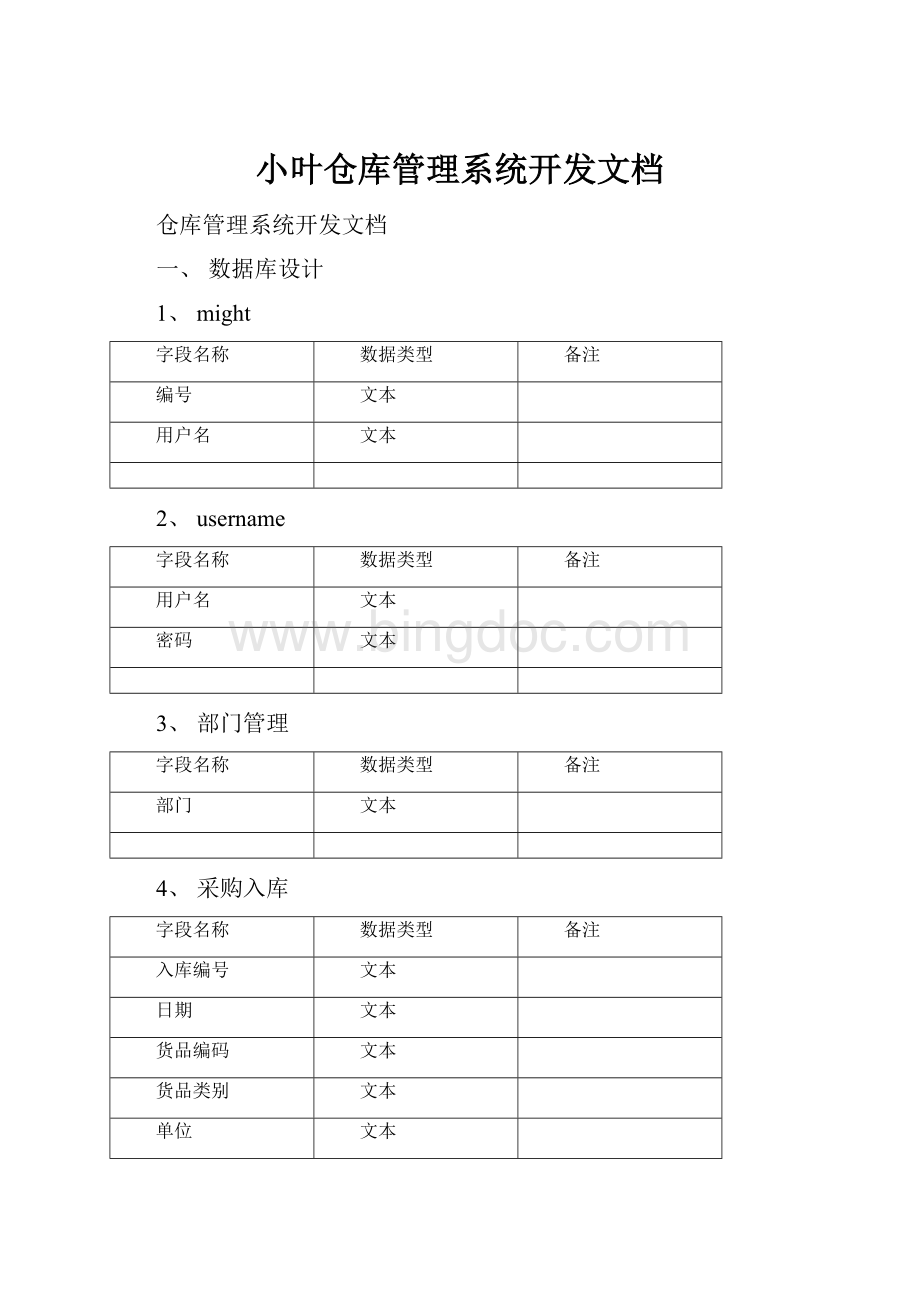
小叶仓库管理系统开发文档
仓库管理系统开发文档
一、数据库设计
1、might
字段名称
数据类型
备注
编号
文本
用户名
文本
2、username
字段名称
数据类型
备注
用户名
文本
密码
文本
3、部门管理
字段名称
数据类型
备注
部门
文本
4、采购入库
字段名称
数据类型
备注
入库编号
文本
日期
文本
货品编码
文本
货品类别
文本
单位
文本
规格
文本
单价
文本
数量
文本
金额
文本
备注
备注
5、采购退库
字段名称
数据类型
备注
退库编号
文本
日期
文本
货品编码
文本
货品类别
文本
单位
文本
规格
文本
单价
文本
数量
文本
金额
文本
备注
备注
6、仓库报损
字段名称
数据类型
备注
报损编号
文本
日期
文本
货品编码
文本
货品类别
文本
单位
文本
规格
文本
单价
文本
数量
文本
金额
文本
备注
备注
7、仓库借还
字段名称
数据类型
备注
借出编号
文本
日期
文本
货品编码
文本
货品类别
文本
单位
文本
规格
文本
单价
文本
数量
文本
金额
文本
备注
备注
8、单位名称
字段名称
数据类型
备注
单位
文本
9、货品管理
字段名称
数据类型
备注
编号
文本
类别
文本
单位
文本
规格
文本
价格
文本
上限
文本
下限
文本
备注
备注
10、货品类别
字段名称
数据类型
备注
编号
文本
类别
文本
11、计量单位
字段名称
数据类型
备注
单位
文本
12、生产出库
字段名称
数据类型
备注
出库编号
文本
日期
文本
货品编码
文本
货品类别
文本
单位
文本
规格
文本
单价
文本
数量
文本
金额
文本
备注
备注
13、生产退库
字段名称
数据类型
备注
退库编号
文本
日期
文本
货品编码
文本
货品类别
文本
单位
文本
规格
文本
单价
文本
数量
文本
金额
文本
备注
备注
二、所有窗体
窗体名称
Caption
About
小叶仓库管理系统
Borrowreturn
仓库借还
Computation
计量单位
Dataclear
清除数据
Department
部门管理
Frmmain
小叶仓库管理系统
Frmstart
小叶仓库管理系统
Fullfind
From1
Fullsub
From1
joinsub
采购入库物品添加
Login
登录
Manage
货品管理
Passwordchange
密码修改
Sort
货品类别
Stockalert
仓库库存报警
Stockback
采购退库
Stockblance
仓库结存
Stockcheck
仓库盘点
Stockfind
From1
Stockjoin
采购入库
Stockmangle
仓库报损
Unit
单位名称
Usermanage
用户管理
Yieldout
生产出库
Yieldquit
生产退库
三、界面设计
1、Frmstart
.
2、Login
3、Frmmain
4、computation
5、department
6、sort
7、
8、
9、
10、
11、
12、
13、
14、
15、
16、
17、
18、
19、
20、
21、
22、
23、
24、
25、
四、代码编写
1、Frmstart
(1)窗口载入
①判断当前应用程序运行的目录中是否存在”backup”文件夹,不存在则创建它。
②判断当前应用程序运行的目录中是否存在“data”文件夹,不存在则创建它,并将当前应用程序运行的目录中的data.mdb数据库文件复制到里面,然后删除源文件。
(2)timer事件
①两秒后载入登录窗口。
2、Login
(1)建立数据库连接模块
①添加引用MicrosoftActiiveXDataObjects2.8Library
②编写ExeSQL函数:
用来连接数据库,执行SQL语句。
(2)Form_load
①禁止重复运行。
(3)command1_click
①判断是否为合法用户登录。
②保存用户名、用户权限、保存单位名称。
③载入主窗口。
2、Frmmain
(1)使用Toolbar部件要添加MSCOMCTL.OCX控件。
(2)
3、StockJoin采购入库
(1)Form_load
①加载目录树。
②显示即将添加的入库编号。
③text1禁止编辑
(2)TreeView1_NodeClick
①加入列表
(3)ListView1_ItemClick
①显示入库编号和日期。
②添加按钮变为不可用。
(4)取消按钮被单击
①添加按钮被解禁。
②显示即将添加的入库编号和日期。
(5)确定按钮被单击
①弹出采购入库物品添加窗口,模式的。
4、JoinSub采购入库物品添加
(1)Form_load
①数量初始化为0。
②货品编号加入。
③数量必需输入数字。
(2)添加按钮被单击
①货品编号不能为空
②数量不能为空
③货品编号不能重复添加
④将数据添加到listview1中
(3)Text1_Change
①数字输入验证。
②金额自动计算。
(4)确定按钮被单击
①删除
4、Stockfind
(1)Form_Load
1置列标题。
2加入货品编号。
3货品类别初始化。
4添加窗口标题
(2)查询
(3)打印
①添加引用
②定义excel应用程序类
定义工作簿类
定义工作表类
创建Excel对象
创建Excel工作簿文件
置当前工作表
导出excel表格式
设置列宽行高
设置页面
显示单元格
打印预览
5、JoinSub
(1)打印
6、StockBack
(1)Form_load
StockBackStart
(2)StockBackStart
1加载部门列表
2加载目录树
3显示新的退库编号
(2)目录树项目被单击
(3)添加按钮被单击
7、仓库盘点
(1)找到采购入库中最大的入库编号。
(2)查找货品管理中每个货品的当前库存依次编号插入到采购入库尾部。
(3)删除采购入库中以前的记录。
(4)删除仓库中其他表中的记录。
(5)弹出“仓库结余成功!
”提示。
8、数据操作
(1)数据备份
由于FSO对象包含在Scripting类型库(Scrrun.Dll)中,所以在使用前首先需要在在工程中引用这个文件,单击“工程”,“引用”,然后在“引用”对话框中选中“MicrosoftScriptingRuntime”前的复选框,然后单击“确定”。
①声明一个文件系统对象
②创建一个文件系统对象实例
4设置另存为对话框参数。
5显示另存为对话框。
6文件复制。
7备份完成提示。
9、用户管理
可在文件TABCTL32.OCX中找到SSTab控件